Microsoft Wordには2種類の改行方法があります。具体的には次の画面を見ると分かりやすいでしょう。
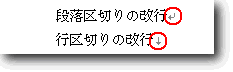
これは「単に[Enter]キーを押しただけの改行」と、「[Shift]+[Enter]による改行」の違いです。
前者は「段落区切りの改行」(以降、段落改行)というもので、Wordによって「段落」として認識されます。後者は「行区切りの改行」(以降、行改行)というもので、Wordによって「行」として認識されます。
行の場合、Word機能の「箇条書き」や「段落番号」でリスト項目を作る場合、その1項目の文の中で改行できたりします。例えば次のようになります。
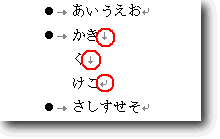
このように適切に使えば便利な段落改行と行改行ですが、改行自体を表示しない設定にしていると、これがごちゃまぜになり、かえって文章の書式設定などで余計に面倒を引き起こす要因になり得ます。そこで、ごちゃまぜのドキュメントを整えるための手段として、行改行を段落改行に一括変換する方法を紹介します。
まずは行改行と段落改行が表示されるようにしましょう。これにはメニュー バーから[ツール]-[オプション]を選び、表示される[オプション]ダイアログで次の画面のように[表示]タブの[編集記号の表示]グループの[段落記号]と[すべて]のチェックボックスを外します。これで[OK]ボタンをクリックしてダイアログを閉じて完了です。

改行が表示されるようになったら、行改行を段落改行に一括変換します。[Ctrl]+[H]キーを押し(もしくはメニュー バーから[編集]-[置換]を選択し)、[検索と置換]ダイアログを表示してください。
そのダイアログで[オプション]ボタンをクリックしてダイアログの下部領域を表示し、[検索オプション]グループの[あいまいな検索]からチェックを外してください。
そして次の画面のように、[検索する文字列]に「^l」を、[置換後の文字列]に「^p」を入力してください。

「^l」は行改行を意味し、「^p」は段落改行を意味します。これらはダイアログ下部の[特殊文字]ボタンをクリックして選択することもできます。Wordの特殊文字では、行改行を「任意指定の行区切り」と、段落改行を「段落記号」と表現しています。
あとは[すべて置換]をクリックすれば完了です。
ただし、先ほどの例のように、リスト項目などで行改行を(適切に)使用している場合には、1つ1つ問題がないか目視で確認しながら置換する必要があるので注意してください。これには、まず[次へ検索]ボタンをクリックし、その後はヒットした改行が置換OKなら[置換]ボタンを、置換できない場合は[次へ検索]ボタンを(ドキュメントの最後まで)クリックしていってください。